万彩办公大师是一款功能十分全面的办公软件,你可以在该软件中进行各种文档的格式转换以及PDF分割,还有一些图片处理工具集,OCR识别工具集以及屏幕录制工具集等功能选项,这款软件包含的功能非常的丰富,不管是我们常用的功能还是不常用的万彩办公大师都是有提供的,比如我们通过其他的办公软件编辑了PDF文档时,添加了水印,那么你可以通过万彩办公大师中的PDF水印移除功能将水印去除,非常的方便,下面是关于如何使用万彩办公大师软件去除水印的具体操作方法,如果你现在正在被不知道怎么去除水印而烦恼,那么就可以通过万彩办公大师来操作,下方是具体的操作方法,需要的话可以看看。

1.将万彩办公大师打开之后,在主界面中将左侧的【PDF工具集】点击一下,然后在右侧点击【PDF水印移除】的【开始使用】按钮。

2.之后会打开的一个窗口,我们需要在该窗口的左侧单击【浏览PDF】。

3.在打开的窗口中选择自己想要去除水印的PDF文件,之后点击【打开】按钮进行添加。

4.添加之后的文件内容会显示在页面上,然后点击【添加】按钮。

5.那么有水印的页面就会自动的添加到右侧的窗口页面上,之后单击【下一步】按钮。

6.然后在该窗口点击【移除水印并另存为】按钮,那么就会弹出一个保存文件的页面,在该页面输入文件名,之后点击保存按钮即可。

以上就是关于如何使用万彩办公大师去除水印的具体操作方法,如果你有需要去除水印的PDF文件,可以通过万彩办公大师进行去除,该软件去除水印的操作方法非常的简单,感兴趣的话可以试试。
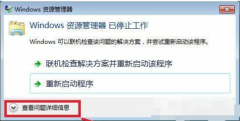 电脑资源管理器已停止工作的解决方法分
电脑资源管理器已停止工作的解决方法分
资源管理器是电脑重要软件服务,最近有用户反映他的电脑开机......
 宝可梦传说阿尔宙斯怎么放生宝可梦 批量
宝可梦传说阿尔宙斯怎么放生宝可梦 批量
宝可梦传说阿尔宙斯怎么放生宝可梦?相信很多玩家都知道本作......
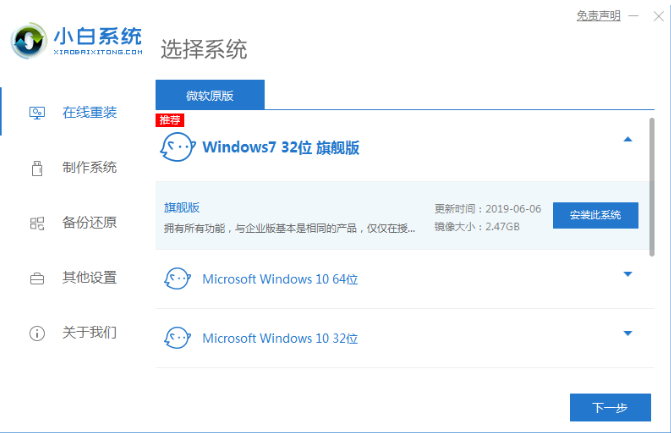 手把手教你小白装机的详细教程
手把手教你小白装机的详细教程
小白一键重装系统软件简称小白系统,是一款可以重装电脑系统的......
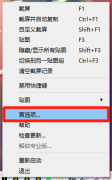 Snipaste怎么打开窗口阴影功能-Snipaste打开
Snipaste怎么打开窗口阴影功能-Snipaste打开
想必有的朋友还不知道Snipaste怎么打开窗口阴影功能?那么还不知......
 《云顶之弈》S7玉龙怎么玩?S7玉龙亚索阵
《云顶之弈》S7玉龙怎么玩?S7玉龙亚索阵
核心思路就是利用玉龙羁绊为基础,疯狂连胜加快节奏,高血量......
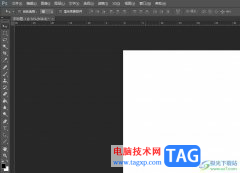
photoshop是一款功能强大的图像编辑和合成工具,它经常被应用在平面设计上,因为photoshop向用户提供了众多的编修与绘图工具,能够帮助用户有效地进行图片编辑和创作,所以photoshop软件成为了...

迅捷PDF编辑器是一款可以对PDF文件进行各种相关编辑和修改的软件,提供的功能可以帮助你编辑出自己需要的PDF文件,比如当你想要将打开的PDF文件中的页面和本地电脑中的PDF文件页面进行替换...
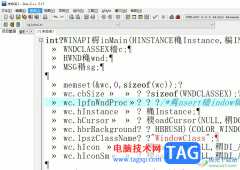
devc++是一个轻量级c/c++集成开发环境,简单来说就是一款程序语言编写软件,它结合了多页窗口、项目编辑器以编译器等自由软件,为用户提供了功能齐全的代码编写平台,用户在编写的过程中...

相信用户的电脑上都会备上一两个办公软件来使用,在多种多样的办公软件中用户会选择使用石墨文档,这款办公软件的特别之处在于,可以实现文件实时分享和讨论,并且提供的多种文件编辑...

方方格子是一款基于excel的工具箱软件,它有着强大的功能,并且操作简单,能够在很大程度上加强了excel功能,让用户有效提高了办事效率,在这款软件中有着文本处理、批量录入、合并转换...
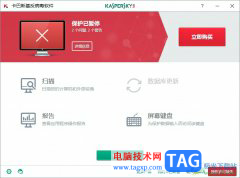
卡巴斯基是一款优秀的反病毒软件之一,为用户带来了抵御互联网威胁的高级保护功能,还可以安全存储密码和重要文档等,以此来让用户在健康安全的电脑环境下上网,所以卡巴斯基软件吸引...
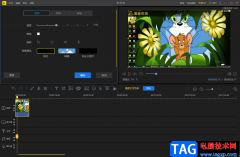
蜜蜂剪辑想必是小伙伴们都比较了解的一款视频剪辑软件,特别是一些比较喜欢制作视频的小伙伴,就比较喜欢该软件来制作和编辑视频,该软件提供比较丰富的编辑视频的功能,因此受到小伙...
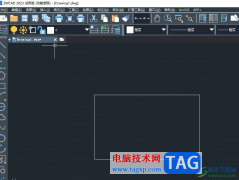
中望cad是一款国产的二维cad平台软件,其界面友好易用、操作方便,让用户轻松顺畅的完成设计绘图,因此中望cad软件吸引了不少的用户前来下载使用,当用户在使用中望cad软件时,在图纸中绘...
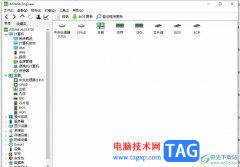
aida64是一款功能强大的电脑诊断、故障排除、性能测试和基准评估软件,可以深入测量和报告无数电脑系统和网络不见,以及硬件和软件配置,也可以诊断电脑故障、检查硬件温度和性能等,为...
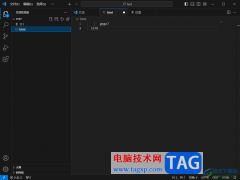
VisualStudioCode提供了非常多的功能供大家使用,其中大家在使用的时候会进行文件的新建,而新建的文件会显示在页面的左侧边栏中,有的小伙伴在编辑代码的过程中,常常会不小心将主伴主边...
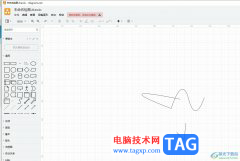
Draw.io是一款非常出色的免费流程图绘制工具,它可以让用户轻松绘制出各种图表图示,例如有着流程图、uml类图、组织结构图、泳道图或是文氏图等,为用户带来了不错的使用体验,因此Draw...
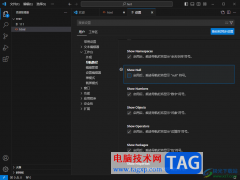
VisualStudioCode是一款非常好用的编程开发工具,可以在该软件中进行编辑自己需要的脚本内容,并且可以进行运行操作,其中有的小伙伴想要设置导航栏中显示出函数,那么怎么设置呢,可以直...
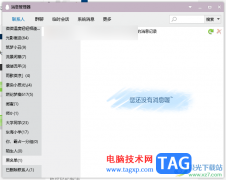
对于qq软件,大家已经是非常熟悉的了,通过该软件可以进行友好的交流、直播、视频会议以及玩游戏等,并且平时经常使用到的qq邮箱也是可以直接在qq中进行打开的,在该软件中会添加很多需...
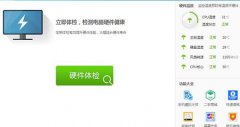
最近很多网友向小编咨询关于检测硬盘通电时间的技巧,其实大家可以借助鲁大师这款软件哦,下面小编在这里就专门分享鲁大师检测硬盘通电时间的方法,一起来看看吧。...

360极速浏览器相信很多小伙伴都有使用过这样的浏览器,很多小伙伴在使用该浏览器的过程中,想要知道如何查看该浏览器中的证书,其实查看的方法十分的简单,我们只需要进入到360极速浏览...